Liên kết trong PowerPoint sẽ chỉ dẫn bạn tới nội dung nào đó trong cùng 1 slide, hoặc chuyển sang slide nội dung khác để tạo sự liền mạch khi theo dõi. Trong quá trình làm việc với slide PowerPoint thì link liên kết hỏng từ nhiều nguyên nhân. Dưới đây là một số cách thức để fix lỗi liên kết hỏng trong PowerPoint.
1. Chọn chế độ xem slide phù hợp
Bạn sẽ cần chuyển chế độ xem Slide Show Mode hoặc Presenter View để xem và kiểm tra link.
Với chế độ Slide Show Mode:
Bạn nhấn chọn Slide Show rồi nhấn tiếp vào From Beginning ở bên dưới như hình.
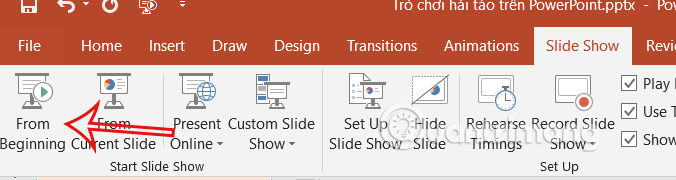
Sau đó bạn click vào link liên kết để kiểm tra xem link có hoạt động không.
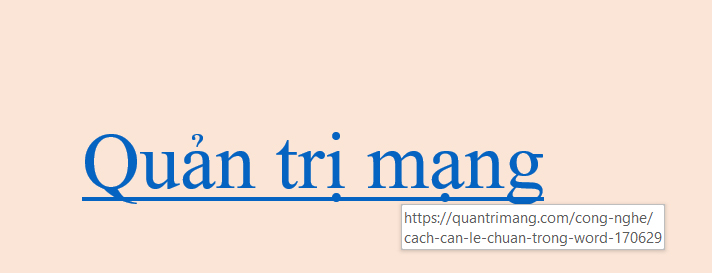
Nếu ở chế độ Presenter View:
Bạn nhấn vào Slide Show sau đó nhấn tiếp vào Use Presenter View để kiểm tra.
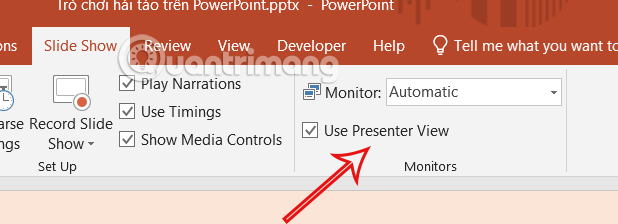
Tiếp tục nhấn Alt + F5 để mở ở chế độ Presenter View và bạn cũng kiểm tra xem link còn hoạt động không.
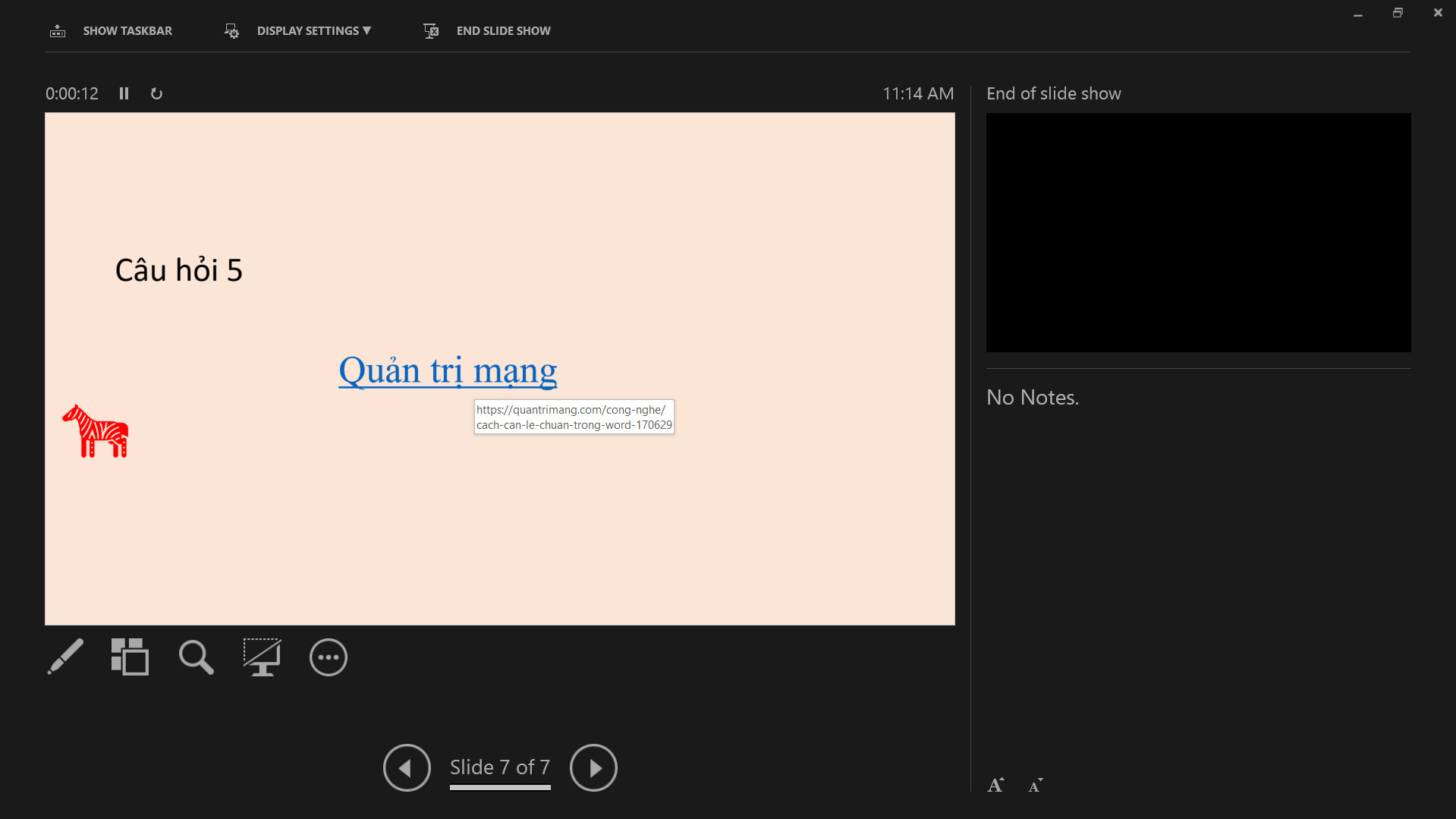
Cập nhật PowerPoint
Có thể lỗi tương thích dẫn tới việc link liên kết trong slide bị hỏng. Vì thế bạn nhấn vào Account rồi chọn Update Now để thực hiện cập nhật PowerPoint.
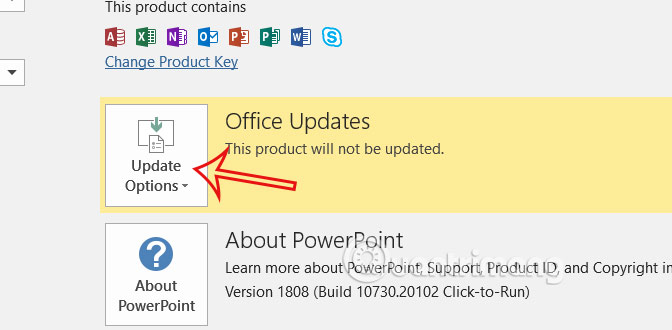
Kiểm tra link liên kết trong PowerPoint
Có thể do bạn chèn sai, lỗi từ link gốc nên không hiển thị nội dung trong slide PowerPoint. Vì thế bạn hãy kiểm tra lại link. Nhấn chuột phải vào link rồi chọn Edit link.
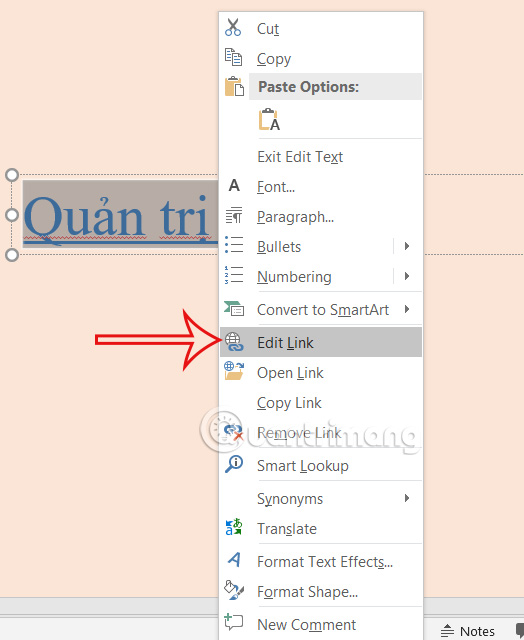
Kiểm tra lại tệp trong link liên kết
Ngoài việc chèn trang web vào link liên kết thì bạn cũng có lựa chọn chèn tập tin vào link. Nếu link liên kết có lỗi thì bạn phải kiểm tra lại tệp được chèn có bị lỗi không, còn sử dụng được không.
 Công nghệ
Công nghệ  AI
AI  Windows
Windows  iPhone
iPhone  Android
Android  Học IT
Học IT  Download
Download  Tiện ích
Tiện ích  Khoa học
Khoa học  Game
Game  Làng CN
Làng CN  Ứng dụng
Ứng dụng 





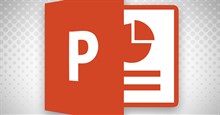

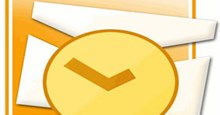










 Linux
Linux  Đồng hồ thông minh
Đồng hồ thông minh  macOS
macOS  Chụp ảnh - Quay phim
Chụp ảnh - Quay phim  Thủ thuật SEO
Thủ thuật SEO  Phần cứng
Phần cứng  Kiến thức cơ bản
Kiến thức cơ bản  Lập trình
Lập trình  Dịch vụ công trực tuyến
Dịch vụ công trực tuyến  Dịch vụ nhà mạng
Dịch vụ nhà mạng  Quiz công nghệ
Quiz công nghệ  Microsoft Word 2016
Microsoft Word 2016  Microsoft Word 2013
Microsoft Word 2013  Microsoft Word 2007
Microsoft Word 2007  Microsoft Excel 2019
Microsoft Excel 2019  Microsoft Excel 2016
Microsoft Excel 2016  Microsoft PowerPoint 2019
Microsoft PowerPoint 2019  Google Sheets
Google Sheets  Học Photoshop
Học Photoshop  Lập trình Scratch
Lập trình Scratch  Bootstrap
Bootstrap  Năng suất
Năng suất  Game - Trò chơi
Game - Trò chơi  Hệ thống
Hệ thống  Thiết kế & Đồ họa
Thiết kế & Đồ họa  Internet
Internet  Bảo mật, Antivirus
Bảo mật, Antivirus  Doanh nghiệp
Doanh nghiệp  Ảnh & Video
Ảnh & Video  Giải trí & Âm nhạc
Giải trí & Âm nhạc  Mạng xã hội
Mạng xã hội  Lập trình
Lập trình  Giáo dục - Học tập
Giáo dục - Học tập  Lối sống
Lối sống  Tài chính & Mua sắm
Tài chính & Mua sắm  AI Trí tuệ nhân tạo
AI Trí tuệ nhân tạo  ChatGPT
ChatGPT  Gemini
Gemini  Điện máy
Điện máy  Tivi
Tivi  Tủ lạnh
Tủ lạnh  Điều hòa
Điều hòa  Máy giặt
Máy giặt  Cuộc sống
Cuộc sống  TOP
TOP  Kỹ năng
Kỹ năng  Món ngon mỗi ngày
Món ngon mỗi ngày  Nuôi dạy con
Nuôi dạy con  Mẹo vặt
Mẹo vặt  Phim ảnh, Truyện
Phim ảnh, Truyện  Làm đẹp
Làm đẹp  DIY - Handmade
DIY - Handmade  Du lịch
Du lịch  Quà tặng
Quà tặng  Giải trí
Giải trí  Là gì?
Là gì?  Nhà đẹp
Nhà đẹp  Giáng sinh - Noel
Giáng sinh - Noel  Hướng dẫn
Hướng dẫn  Ô tô, Xe máy
Ô tô, Xe máy  Tấn công mạng
Tấn công mạng  Chuyện công nghệ
Chuyện công nghệ  Công nghệ mới
Công nghệ mới  Trí tuệ Thiên tài
Trí tuệ Thiên tài